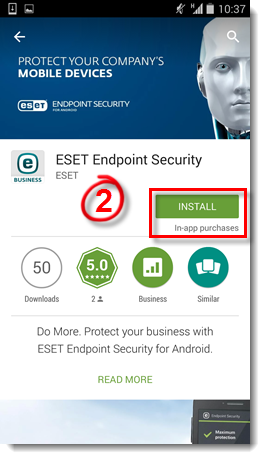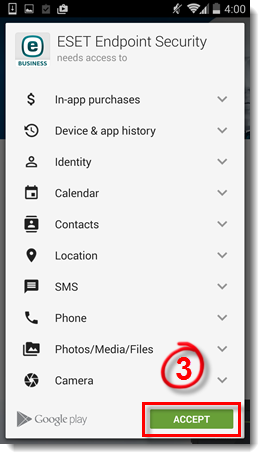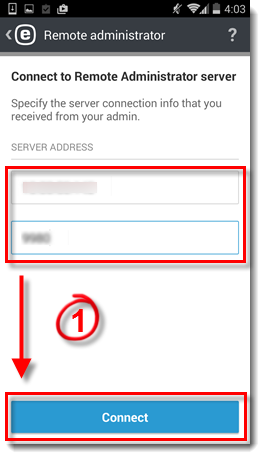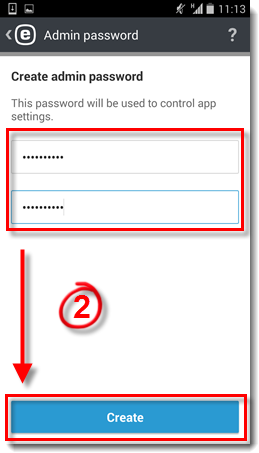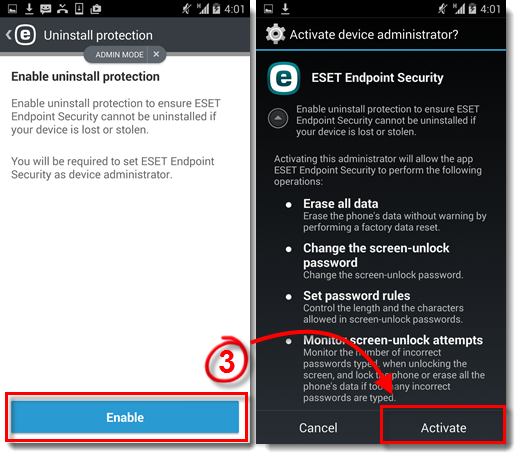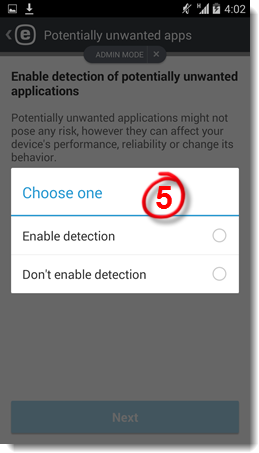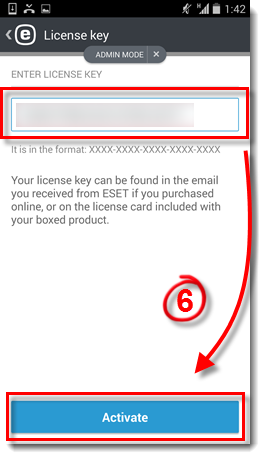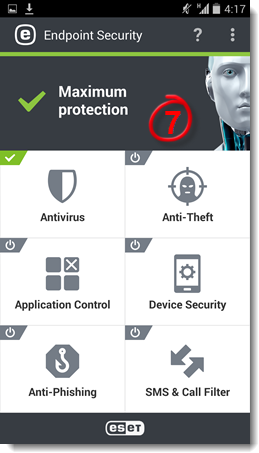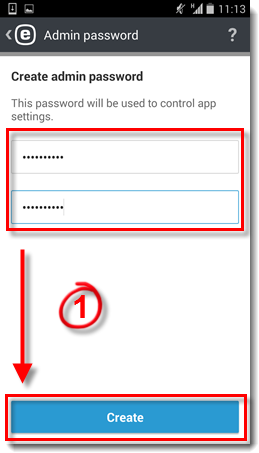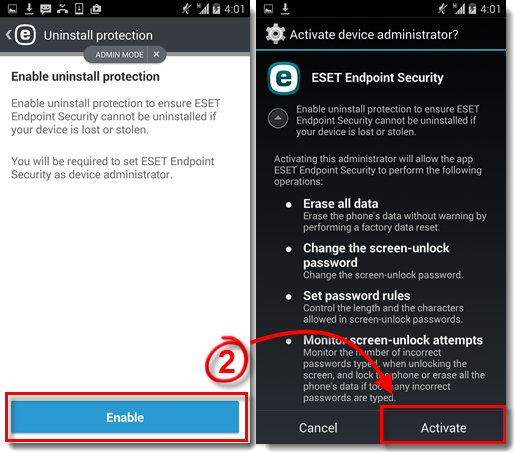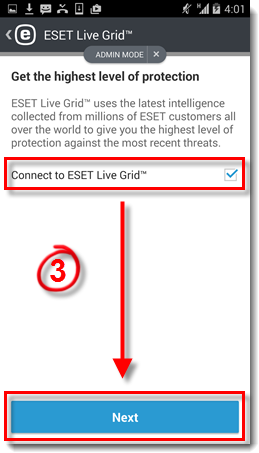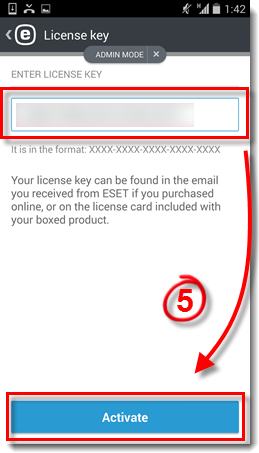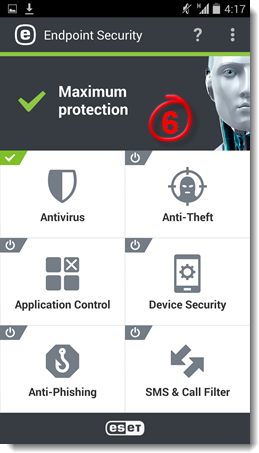Rozwiązanie
- Na urządzeniu zarządzanym przez system Android należy pobrać aplikację ESET MOBILE SECURITY wyszukując ją w aplikacji SKLEP PLAY.
- Klikamy INSTALUJ.
- Proszę wybrać AKCEPTUJĘ, jeżeli zgadzamy się na dostęp do wylistowanych opcji dla programu ESET ENDPOINT SECURITY
- Kiedy proces pobierania aplikacji zostanie zakończony, wybieramy przycisk OTWÓRZ
- Klikamy USTAWIENIA ADMINISTRATORA
- Proszę zaznaczyć pole wyboru przy opcji zezwalającej na współdzielję AKCEPTUJ.
- Proszę wybrać pożądaną opcję w celu odpowiedniej konfiguracji pozwalającej zarządzanie produktem przez ESET REMOTE ADMINISTRATOR lub konfigurację ręczną.
Zarządzanie ESET ENDPOINT SECURITY dla ANDROID z ESET REMOTE ADMINISTRATOR
Ręczna konfiguracja ESET ENDPOINT SECURITY dla ANDROID
Zarządzanie ESET ENDPOINT SECURITY dla ANDROID za pomocą ESET REMOTE ADMINISTRATOR
Jeżeli wybrana została opcja TAK, PODŁACZ DO ZDALNEGO ZARZĄDZANIA w kroku 7 powyżej, proszę postępować zgodnie z instrukcjami, aby zakończyć konfigurację.
- Proszę wprowadzić nazwę komputera lub adres IP serwera na którym zainstalowany jest usługa ESET REMOTE ADMINISTRATOR w odpowiednich polach, a następnie kliknąć POBIERZ.
- Tworzymy hasło administracyjne, które pozwoli na dostęp do ustawień na urządzeniu. Hasło to należy wprowadzić dwukrotnie. Po tej procedurze wybieramy UTWÓRZ.
- Proszę wybrać WŁĄCZ->AKTYWUJ w sekcji ochrony przed odinstalowaniem.
- Zalecamy, aby zaznaczyć pole przy sekcji POŁĄCZ Z LIVE GRID. W kolejnym kroku wybieramy DALEJ.
- Wybieramy pożądaną opcję przy wykrywaniu potencjalnie niepożądanych aplikacji i wybieramy DALEJ.
- Wprowadzamy klucz licencyjny w puste pole oraz wybieramy AKTYWUJ. Jeżeli dotychczas używana była nazwa użytkownika i hasło, należy kliknąć tutaj w celu konwersji tych danych do postaci klucza licencyjnego. Jeżeli dane te nie są znane, kliknij tutaj aby je odzyskać.
- Kliknij OK aby zakończyć proces instalacji. Ekran główny produktu ESET ENDPOINT SECURITY zostanie wyświetlony wraz ze statusem maksymalnej ochrony.
RĘCZNA KONFIGURACJA ESET ENDPOINT SECURITY dla ANDROID
Jeżeli wybrana została opcja "Nie, konfiguruj ręcznie" w kroku 7 powyżej, postępujemy zgodnie z poniższymi instrukcjami.
- Wprowadzamy dwukrotnie hasło administracyjne w celu ochrony ustawień aplikacji na urządzeniu Android i wybieramy UTWÓRZ.
- Proszę wybrać WŁĄCZ-AKTYWUJ w celu ochrony przed odinstalowaniem aplikacji.
- Zalecamy przystąpienie do programu ESET Live Grid opcji i wybranie opcji DALEJ.
- Wybieramy pożądaną opcję przy wyborze wykrywania potencjalnie niepożądanych aplikacji i wybieramy DALEJ.
- Wybieramy opcję aktywacji. Możemy wprowadzić klucz licencyjny lub poświadczenia administratora. Wprowadzamy te dane w odpowiednich polach i wybieramy AKTYWUJ.
- Klikamy OK aby zakończyć konfigurację. Ekran domowy ESET ENDPOINT zostanie wyświetlony z komunikatem o maksymalnej ochronie.